Probeer converter-apps van derden uit
- Kindle heeft meer dan een miljoen boeken in dienst in talloze genres en veel bekende auteurs.
- De strakke DRM-controle van Amazon over zijn e-boeken heeft er echter toe geleid dat ze alleen op Kindle-apparaten werken.
- Deze gids laat zien hoe je die DRM kunt doorbreken door Kindle-e-boeken naar ePub-indeling te converteren met tools zoals Epubor Ultimate.
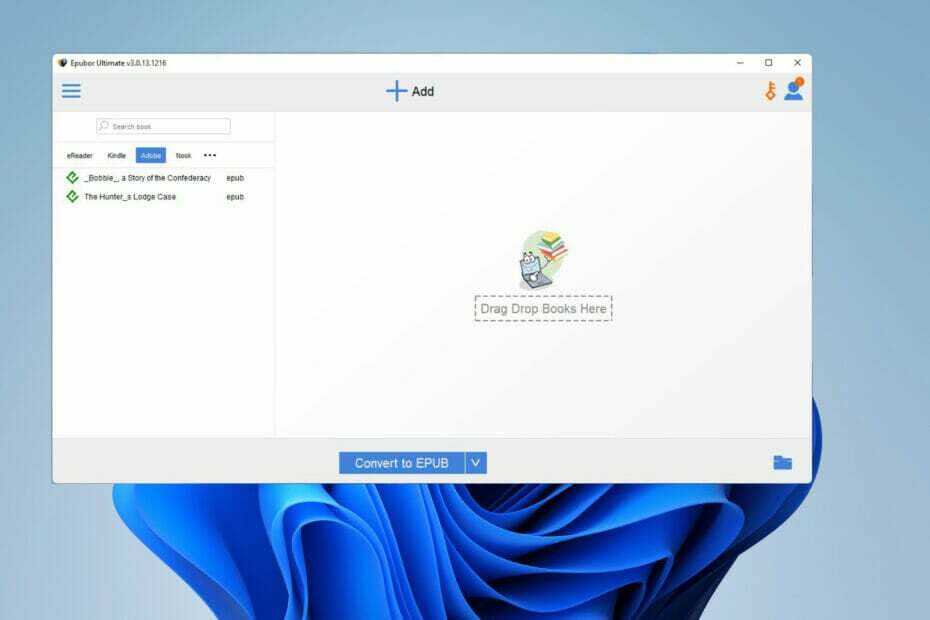
XINSTALLEREN DOOR OP HET DOWNLOADBESTAND TE KLIKKEN
- Download Fortect en installeer het op uw pc.
- Start het scanproces van de tool om te zoeken naar corrupte bestanden die de oorzaak van uw probleem zijn.
- Klik met de rechtermuisknop op Start reparatie zodat de tool het bevestigingsalgoritme kon starten.
- Fortect is gedownload door 0 lezers deze maand.
eBooks zijn een geweldige vorm van entertainment en educatie, waarbij Amazon Kindle de koning is van online lezen. Kindle is verreweg de grootste en bekendste digitale boekenservice op internet. De service heeft tonnen goedkope en gratis boeken in tonnen verschillende genres.
Als je de Kindle niet leuk vindt of wilt gebruiken, er zijn veel eReaders online die u in plaats daarvan kunt gebruiken. De meeste zijn gratis, maar er zijn er ook met een betaalde versie die nieuwe functies toevoegt.
Hoe goed de Kindle ook is, je kunt alleen e-boeken van die service gebruiken op apparaten die door Amazon zijn toegestaan.
Kindle formatteert zijn boeken in het formaat van Amazon, zoals AZW en MOBI, zodat ze niet rechtstreeks kunnen worden gelezen op een iPad, Book, Sony Reader of een ander apparaat dan een echte Kindle. Er is echter een manier om dit probleem te omzeilen.
Waarom zou ik een Kindle-boek naar ePub converteren?
In wezen komt het neer op de vrijheid van de consument. U mag uw voorkeursapparaat niet gebruiken omdat het bedrijf u dat niet toestaat.
Gekochte Kindle-boeken worden beschermd door Amazon's DRM of Digital Rights Management, wat ervoor zorgt dat die bestanden niet ergens anders kunnen worden gebruikt.
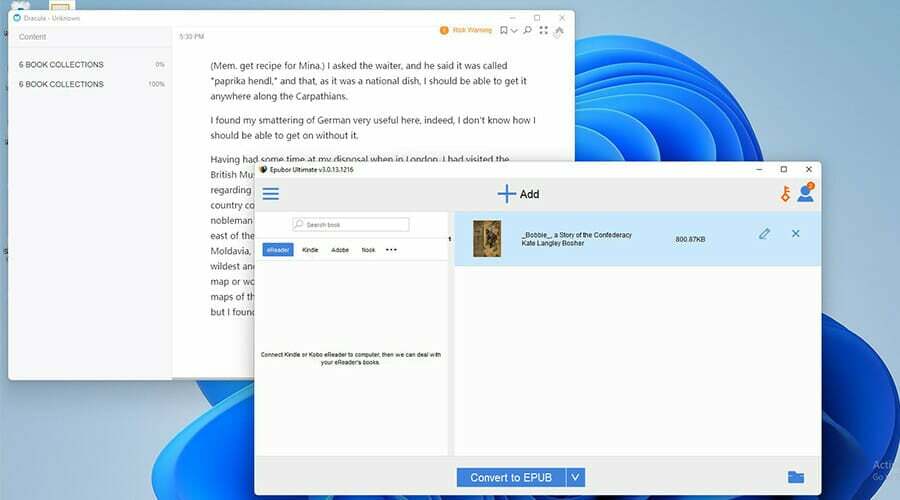
Er zijn heel veel gratis boeken, maar de beste moeten meestal worden gekocht. De laatste tijd is de DRM van Amazon moeilijker dan ooit tevoren, dus deze gids is bedoeld om u de beste manieren te laten zien om uw Kindle-boek naar het ePub-formaat te converteren.
Het ePub-formaat is het meer algemeen geaccepteerde en ondersteunde formaat voor eReaders. Hiermee kun je je boek lezen zoals je wilt, in welke app je ook kiest.
De gids laat je zien hoe je het omgekeerde doet: ePub-bestanden converteren naar AZW-bestanden zodat ze op Kindle-apparaten kunnen worden uitgevoerd.
Hoe kan ik de Kindle naar ePub-indeling converteren?
1. Gebruik EpubUltimate
1. Epubor ultimate downloaden van hun officiële website.

2. Open uw downloadmap en zoek naar het Epubor Ultimate-installatieprogramma.
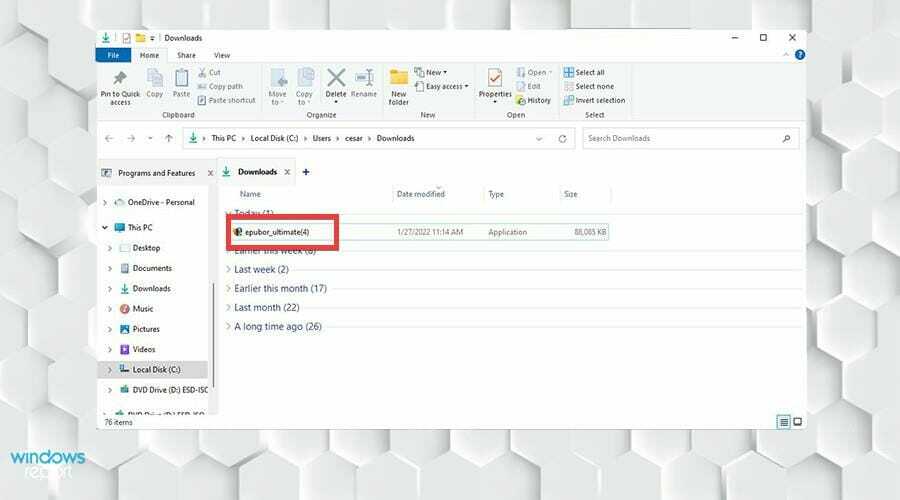
3. Dubbelklik op het bestand om de installatie te starten.
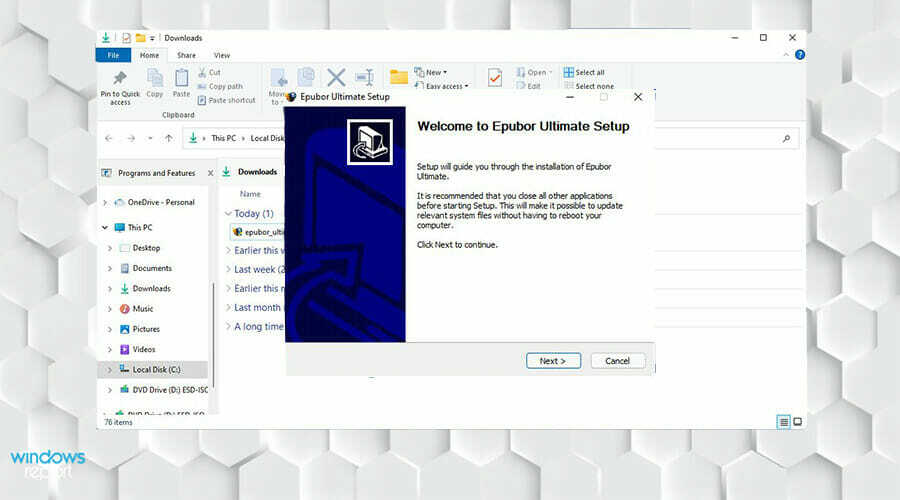
4. Volg de installatiewizard.

5. Eenmaal beneden sluit u de laatste pagina. Epubor Ultimate wordt automatisch gestart.

6. Wanneer het venster van Epubor Ultimate verschijnt, klikt u op het Kindletabblad aan de linkerkant.
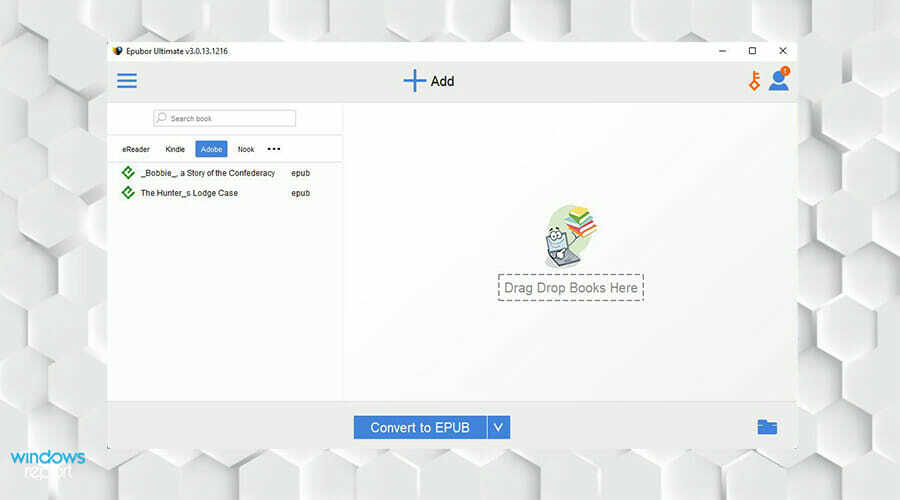
Expert-tip:
GESPONSORD
Sommige pc-problemen zijn moeilijk aan te pakken, vooral als het gaat om ontbrekende of beschadigde systeembestanden en opslagplaatsen van uw Windows.
Zorg ervoor dat u een speciale tool gebruikt, zoals Fortect, die uw kapotte bestanden scant en vervangt door hun nieuwe versies uit de repository.
7. In die lijst vind je de e-boeken die je op Kindle hebt gedownload.
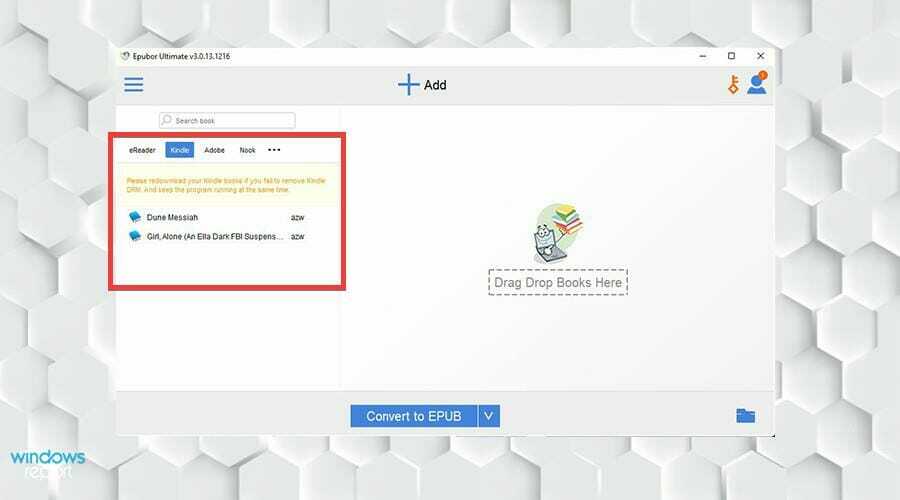
8. Als u de e-boeken niet ziet, klikt u op Toevoegen.
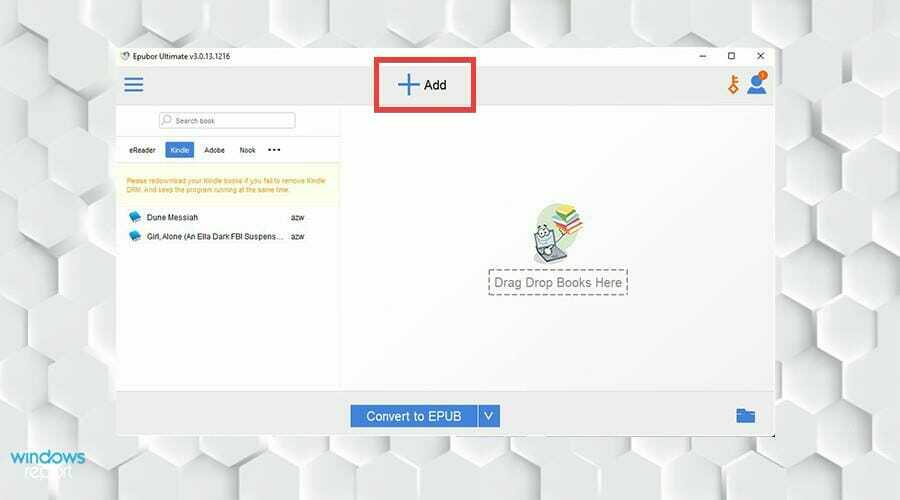
9. Zoek het e-boek dat u wilt toevoegen. Klik erop en selecteer Open.
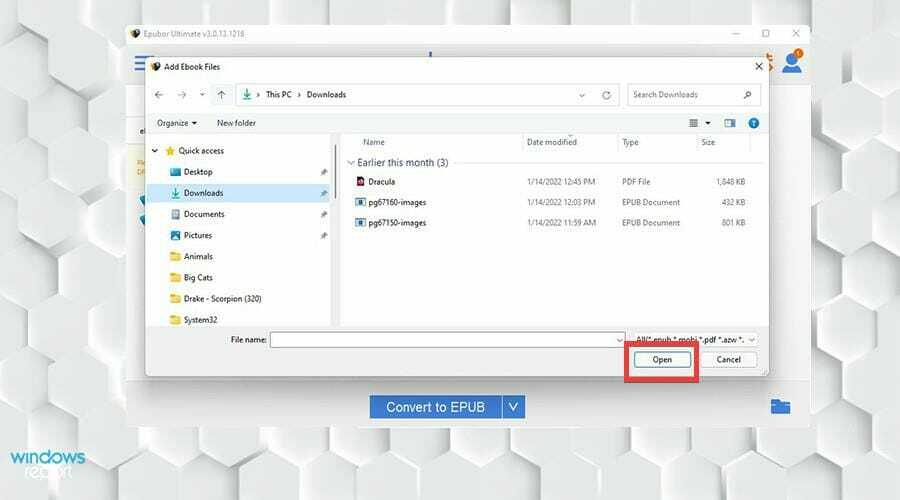
10. Selecteer het boek dat u wilt converteren en dubbelklik erop.

11. Epubor Ultimate begint met het verwijderen van de DRM en plaatst het boek aan de rechterkant.
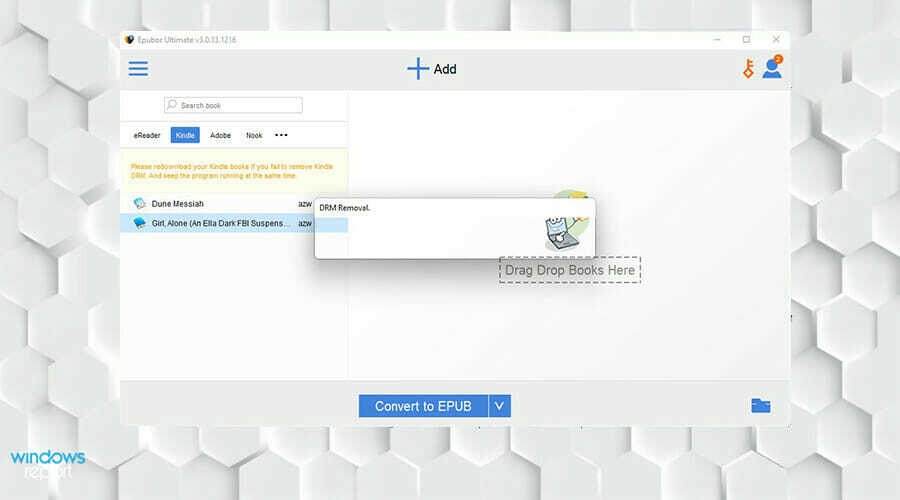
12. Nadat je de boeken hebt gekozen die je wilt converteren, selecteer je Converteren naar EPUB.
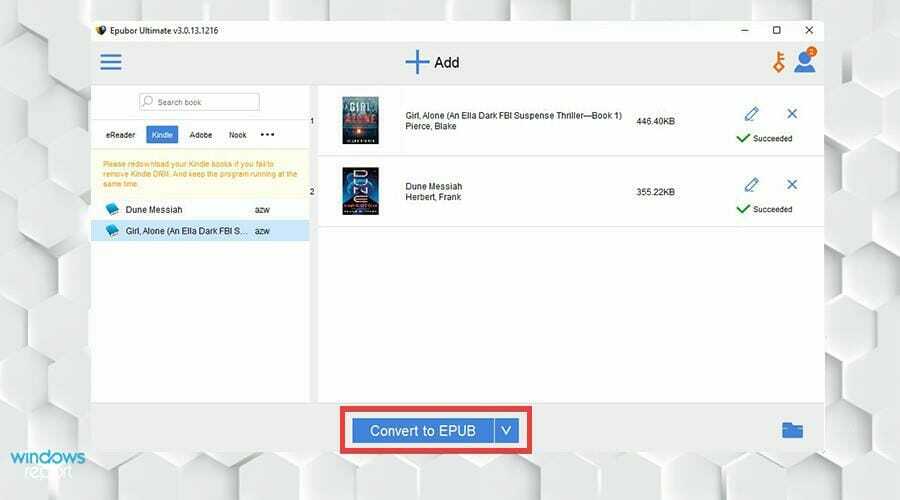
13. Je Kindle-e-boeken hebben de Epub-indeling. Het woord "Geslaagd" zal verschijnen als het een succesvolle conversie was.
14. U kunt de geconverteerde e-boeken bekijken door op het mappictogram in de rechterbenedenhoek te klikken.

15. In de map worden de geconverteerde boeken gemarkeerd.
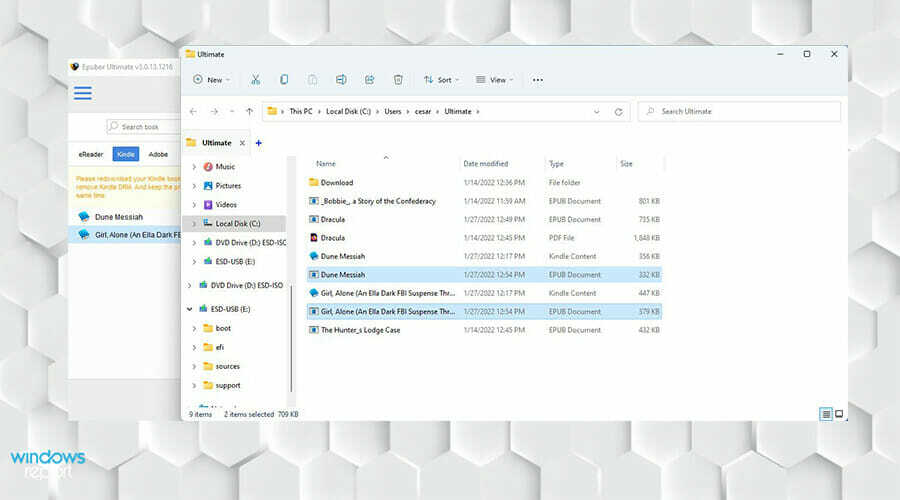
De beste en veiligste methode om Kindle-e-boeken naar een ePub-indeling te converteren, is door de Epubor Ultimate-app te gebruiken. De bestanden worden zorgvuldig geconverteerd, zodat ze er in het ePub-formaat hetzelfde uitzien als in het Kindle-formaat.
Epubor Ultimate kan Kindle-e-boeken niet converteren als ze zijn gedownload van de Kindle-desktopversie 1.25 of hoger. Meestal zou er geen probleem moeten zijn, maar als dat zo is, moet u downgraden.
2. Kindle downgraden voor Epubor Ultimate
- Begin met het zoeken naar je Kindle-app in de zoekbalk van Windows 11.
- Klik erop om het te starten.
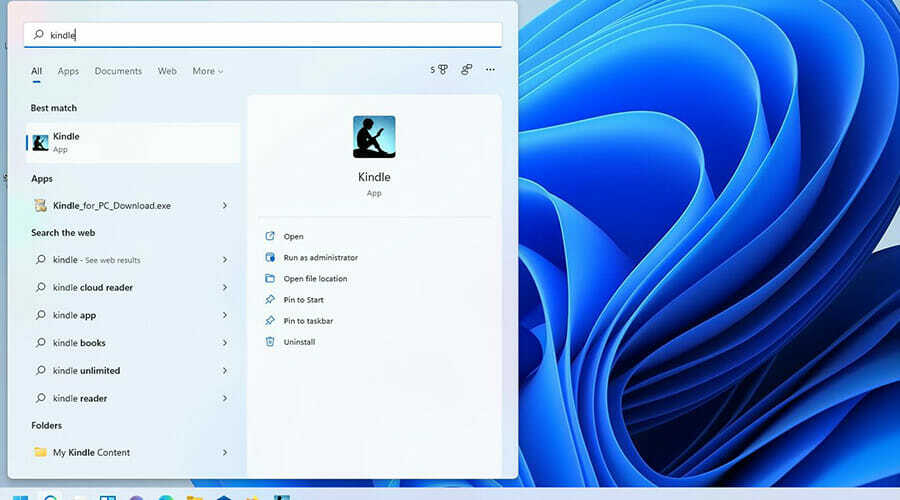
- Klik in de Kindle-app op Hulpmiddelen bovenop.
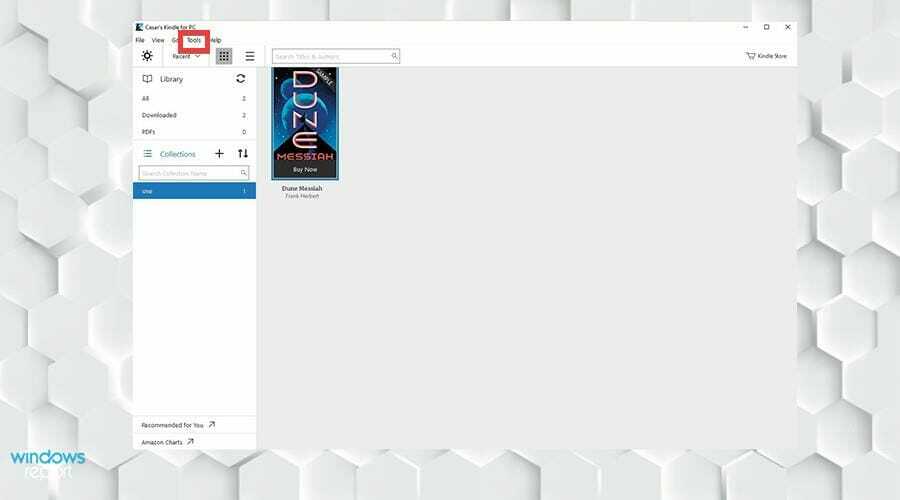
- Selecteer Opties in het vervolgkeuzemenu.

- Het venster Opties verschijnt. Selecteer Registratie aan de linkerzijde.
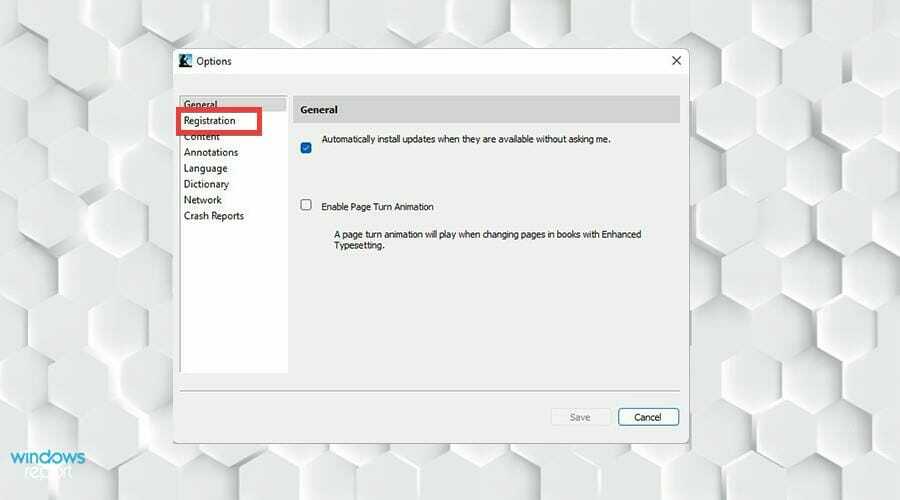
- Klik op Uitschrijven.

- Er verschijnt een klein venster. Vink het vakje naast aan Ik begrijp dat als ik me registreer, alle content die ik heb gedownload van de Kindle Store van dit apparaat wordt verwijderd.
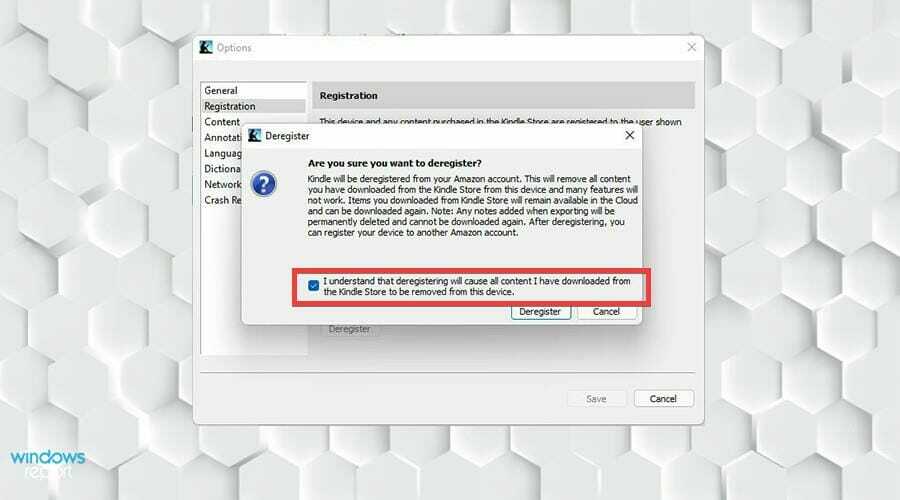
- Dan klikken Uitschrijven.
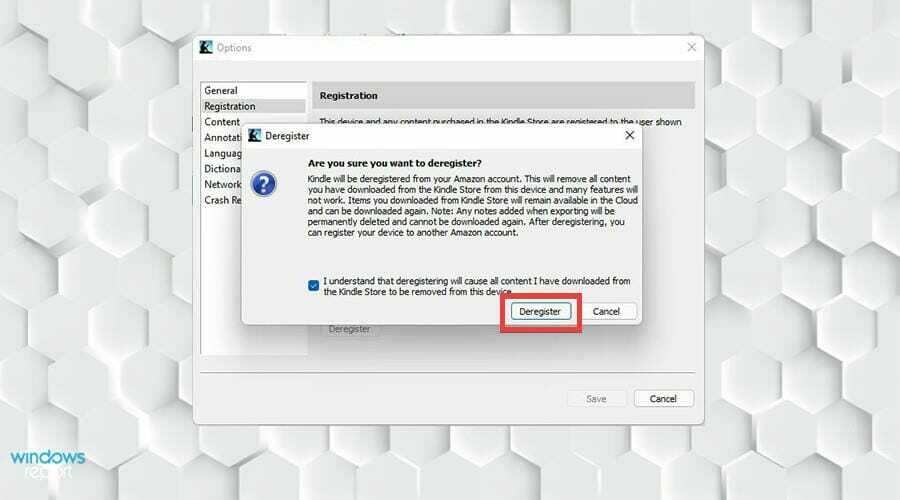
- Verwijder Kindle voor pc door naar de zoekbalk van Windows 11 te gaan en naar de app te zoeken.
- Klik met de rechtermuisknop en selecteer vervolgens Verwijderen.
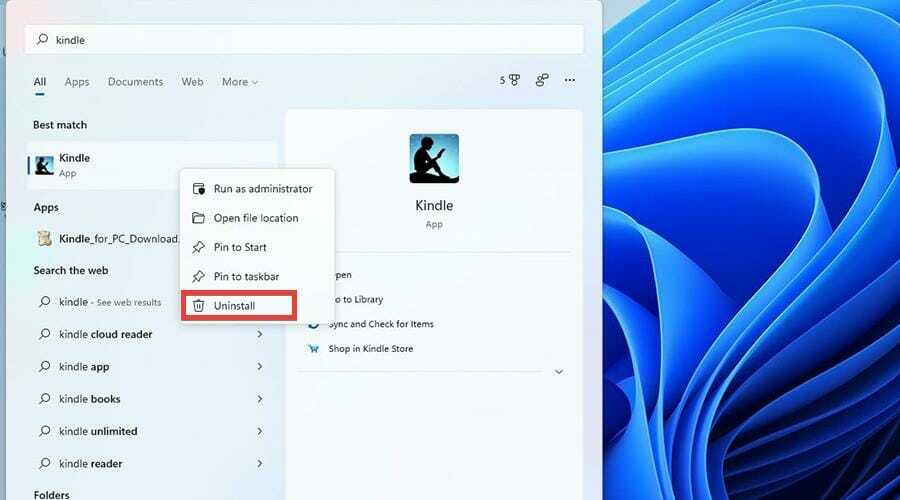
- Ga vervolgens terug naar de webbrowser en download Kindle voor pc 1.17 van Epubor.

- Installeer Kindle voor pc 1.17 en doorloop het installatieproces door de wizard te volgen.

- Klik in versie 1.17 op Hulpmiddelen opnieuw en selecteer Opties, Net als eerst.
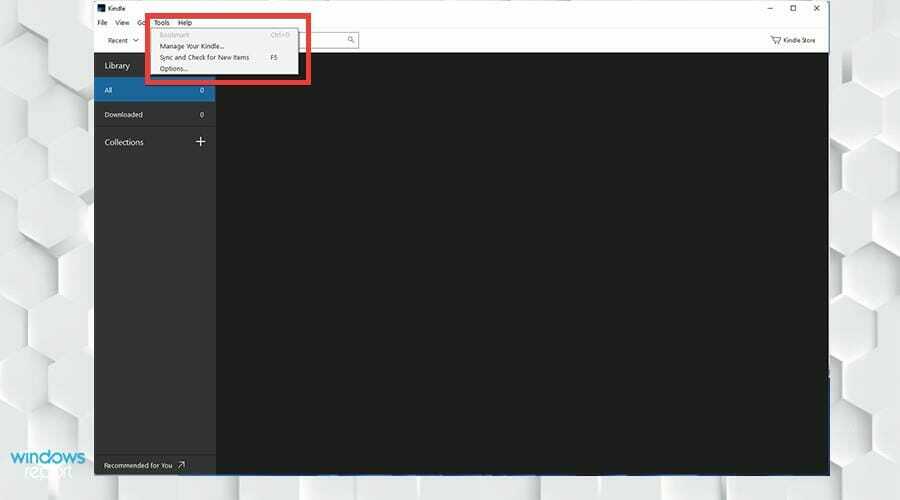
- Ga deze keer naar Algemeen en schakel het selectievakje naast uit Installeer automatisch updates wanneer ze beschikbaar zijn zonder mij te vragen. Hit Redden.
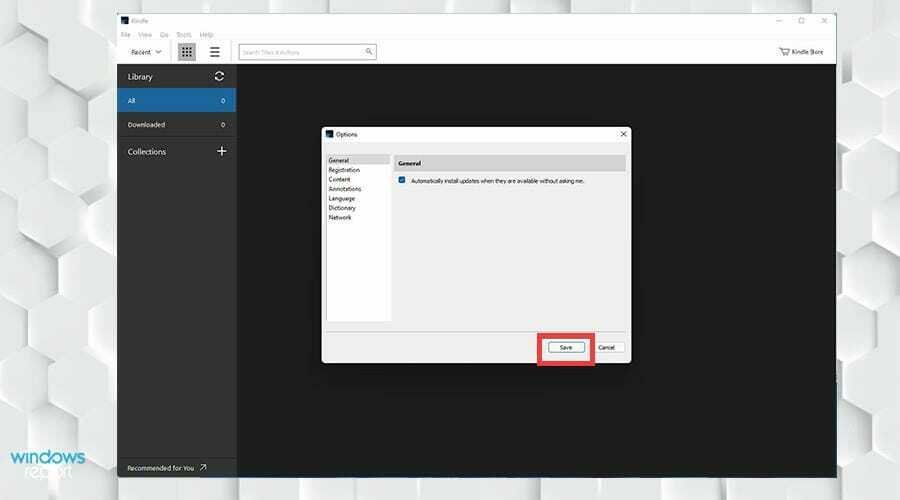
- Klik op de draaiende pijl naast Bibliotheek en er verschijnt een registratie.
- Log in zoals normaal.
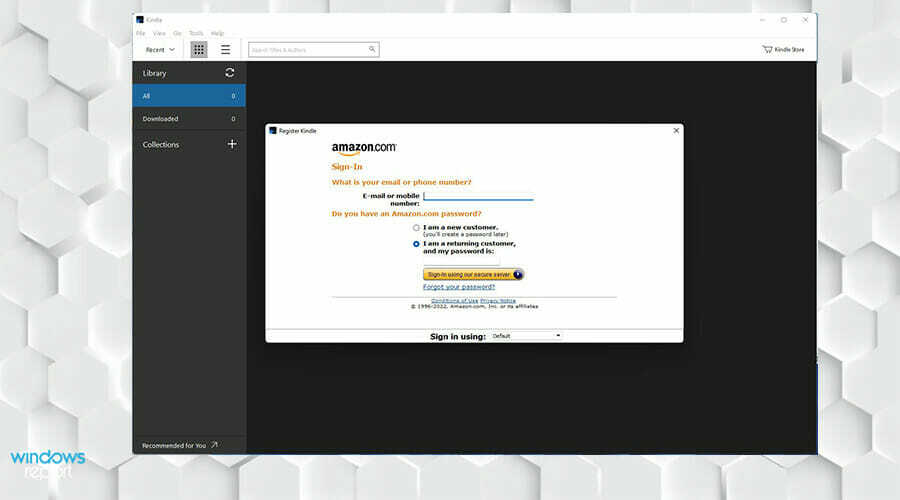
- Klik nogmaals op de draaiende pijlen om alle Kindle-boeken in de app te laten verschijnen.

- Klik met de rechtermuisknop op een boek en selecteer Downloaden in het nieuwe menu om het bestand naar uw computer te downloaden.

- Kindle-boek kan niet worden gedownload? 5 manieren om het op te lossen
- 5 beste Kindle-lezerdeals om te krijgen [Gids voor 2022]
- Geen Kindle meer voor pc op Windows 7, omdat Amazon de ondersteuning stopt
- Herkent Windows 11 de Kindle niet? Pas deze correcties toe
3. Via Kaliber
- Zoek naar Calibre in een webbrowser.
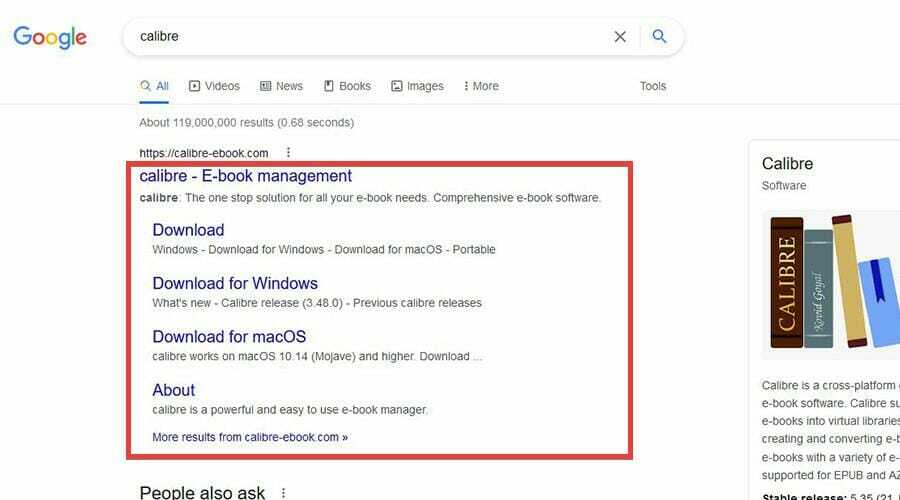
- Download de e-boeklezer naar uw computer.
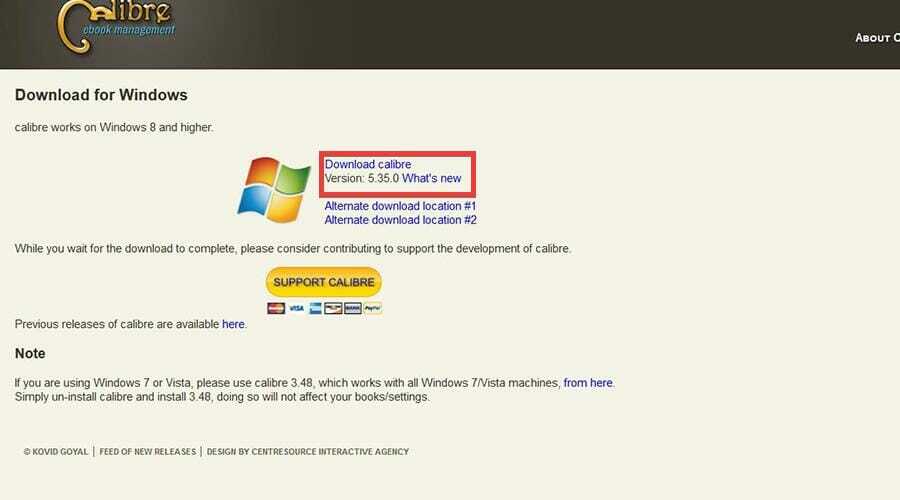
- Zoek waar het gedownloade bestand naartoe is gestuurd.
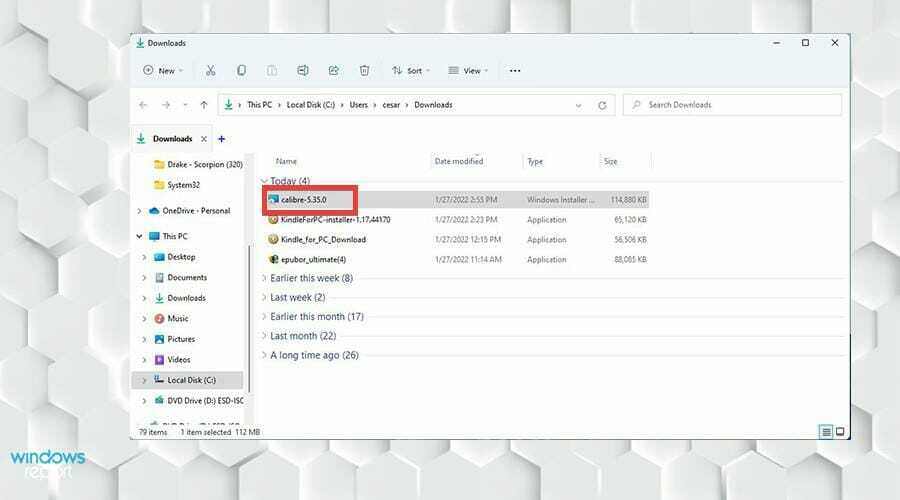
- Dubbelklik erop om de installatiehandleiding uit te voeren.
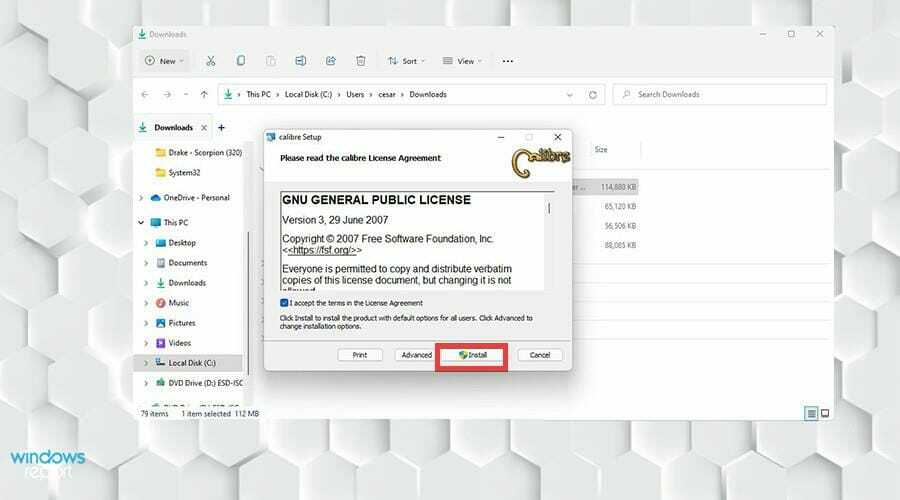
- Als u klaar bent met installeren, klikt u op Finish om de app te starten.
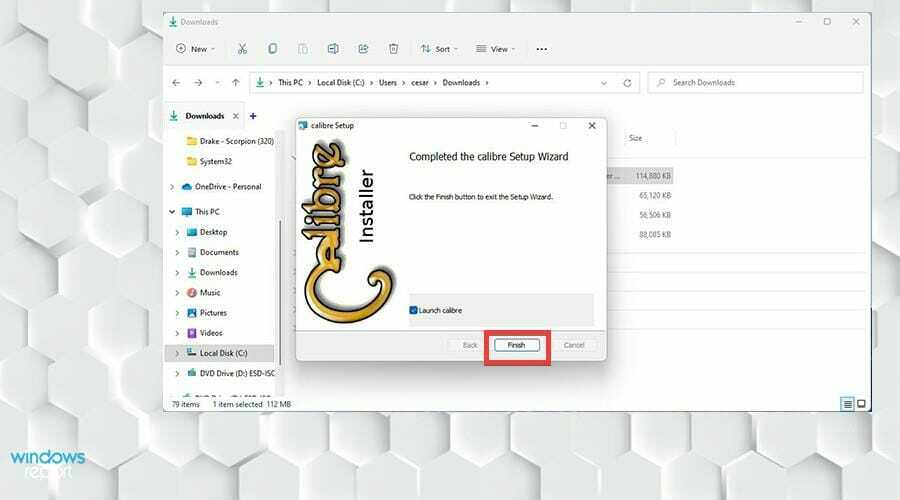
- Selecteer op het hoofdscherm Voeg boeken toe op de bovenste werkbalk.

- Selecteer het boek dat je wilt toevoegen en klik Open.

- Klik op een boek dat u wilt converteren en selecteer het Zet boeken om op de bovenste werkbalk.
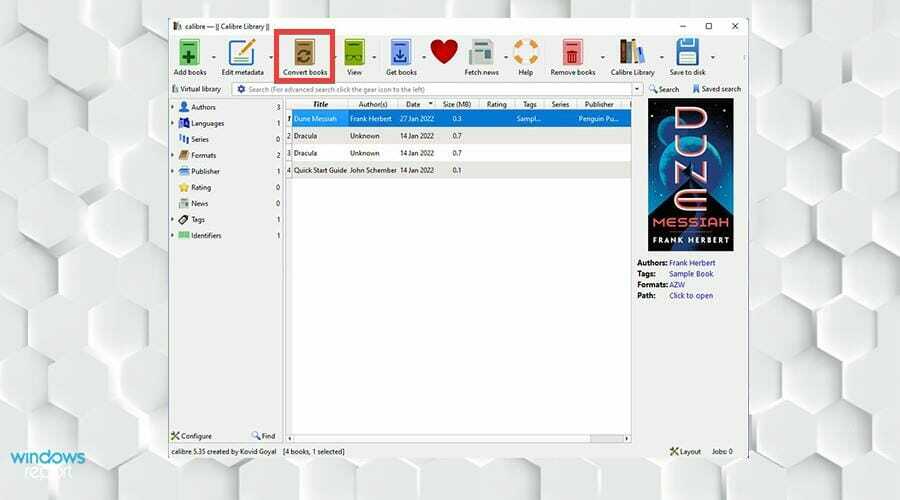
- Het conversievenster verschijnt. Zorg ervoor dat in de linkerbovenhoek het invoerformaat leest als AZW, het eigen formaat van Amazon.
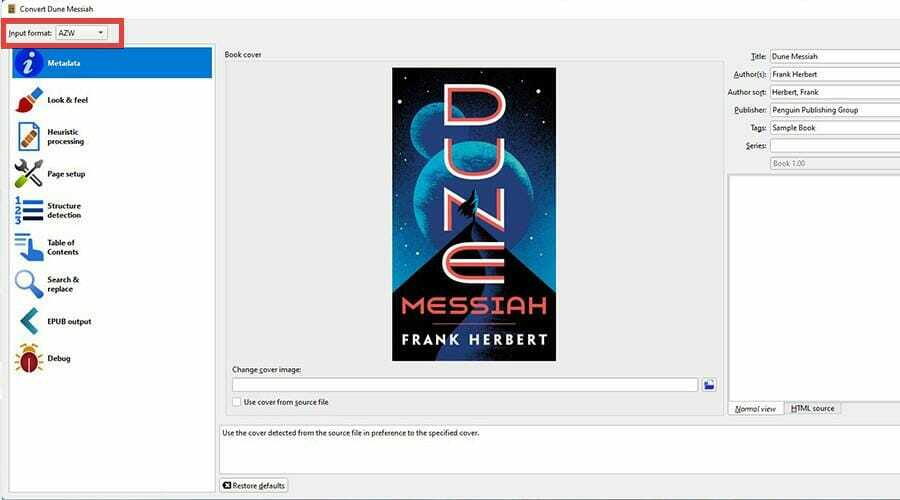
- In het conversievenster kunt u de metadata wijzigen en het ontwerp en de structuur van het e-boek wijzigen.
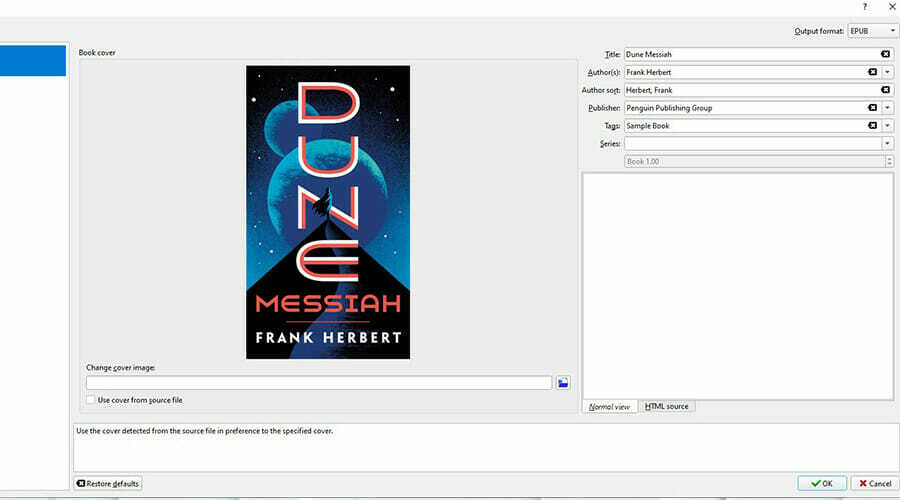
- Als u klaar bent, selecteert u OK in de rechter benedenhoek.
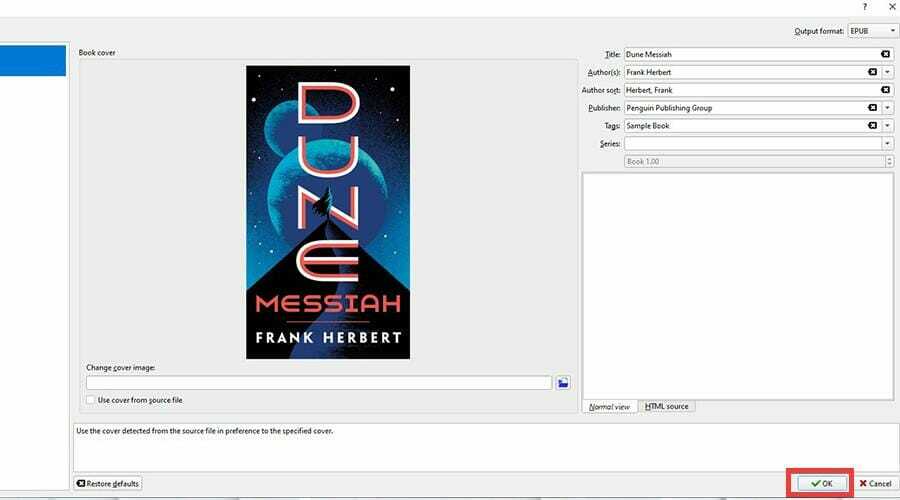
- Als u klaar bent, selecteert u Klik om te openen om te zien waar de bestanden zich bevinden.

- Op deze afbeelding zie je het nieuw geconverteerde Kindle-e-boek dat is gemaakt in Calibre.

Zijn er Windows 11-nieuws of apps waarvan ik op de hoogte moet zijn?
Er zijn verschillende dingen waar u op moet letten. Als je een artiest bent of een aspirant-artiest, ben je misschien geïnteresseerd om meer te weten te komen over de verscheidenheid aan teken-apps op Windows 11. U moet eerst weten wat voor soort app u wilt.
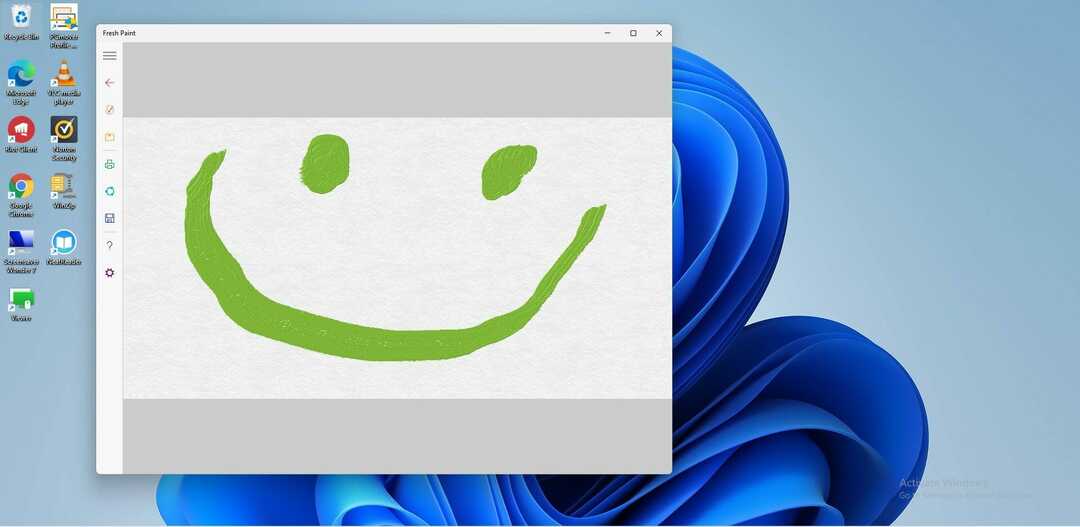
Het is niet zo eenvoudig als het uitkiezen van een willekeurige. Vraag jezelf af of je nonchalant wilt tekenen, strips wilt tekenen, gepixelde kunst wilt maken of wat lichte schetsen wilt maken.
Elk heeft zijn eigen sets tools die uniek zijn, Krita is geweldig voor amateurartiesten.
Misschien ben je ook geïnteresseerd om meer over te leren hoe u Windows 11 installeert op een niet-ondersteunde processor. Microsoft heeft ervoor gezorgd dat het besturingssysteem een strikte en hoge CPU-limiet heeft, zonder dat u het systeem niet kunt gebruiken. Gelukkig is er een oplossing en is het gemakkelijk te doen.
We hopen dat je de bestanden naar wens hebt kunnen converteren. Laat het ons weten in de comments hieronder als je vragen hebt.
Nog steeds problemen?
GESPONSORD
Als de bovenstaande suggesties uw probleem niet hebben opgelost, kan uw computer ernstigere Windows-problemen ondervinden. We raden aan om een alles-in-één oplossing te kiezen zoals Fortect om problemen efficiënt op te lossen. Klik na de installatie gewoon op de Bekijken&Herstellen knop en druk vervolgens op Start reparatie.

